
Hãy nhập câu hỏi của bạn vào đây, nếu là tài khoản VIP, bạn sẽ được ưu tiên trả lời.


Bạn có thể dùng lệnh Di chuyển hoặc Sao chép Trang để di chuyển hoặc sao chép toàn bộ các trang tính (còn được gọi là các trang tính) tới vị trí khác trong cùng một sổ làm việc hoặc sổ làm việc khác. Bạn có thể dùng lệnh Cắt và Sao chép để di chuyển hoặc sao chép một phần dữ liệu tới các trang tính hoặc sổ làm việc khác.


tham khảo
Câu 8: Em hãy liệt kê các thông tin trong quá trình tạo biểu đồ?
Trả lời:
- Các thông tin có trong quá trình tạo biểu đồ là:
+ Để tạo được biểu đồ, chúng ta cần một số thông tin trên hộp thoại:
_Chọn dạng biểu đồ
_Xác định miền dữ liệu
_Các thông tin giải thích biểu đồ
_Vị trí đặt biểu đồ
Câu 9: Em hãy nêu thao tác sao chép biểu đồ từ Excel sang Word?
*Các thao tác sao chép biểu đồ từ Excel sang Word là:
B1:
- Trước tiên phải tạo biểu đồ trong Excel dựa vào bảng số liệu trong Excel. Sau đó nhấn vào biểu đồ rồi nhấn tổ hợp Ctrl + C, hoặc nhấn vào mục Copy ở phía trên.
B2:
- Trong giao diện Word nhấn tổ hợp phím Ctrl + V để dán biểu đồ vào Word.
- Để chỉnh sửa lại biểu đồ chúng ta click đúp chuột trực tiếp vào biểu đồ. Khi đó hiển thị các nhóm chỉnh sửa ở bên trên thanh công cụ. Để chỉnh sửa lại số liệu chúng ta nhấn vào Edit Data.
- Khi đó giao diện nội dung Excel hiển thị để chúng ta thay đổi lại số liệu cho biểu đồ.
B3:
Ngoài ra khi copy bảng từ Excel vào Word chúng ta nhấn vào biểu tượng Paste sẽ hiển thị thêm một số lựa chọn khác.
Keep source formatting: Giữ nguyên định dạng dữ liệu gốc.
Match Destination Formatting: Sử dụng định dạng của Word.
Keep Text Only: Sao chép chỉ dữ liệu chữ.
Chúc bạn học tốt~

bạn tham khảo nha
câu 1:

câu 2:
Bước 1: Đặt con trỏ chuột tại vị trí bất kỳ mà bạn muốn ngắt trang.
Bước 2: Chọn thẻ Insert -> Page break hoặc tổ hợp phím Ctrl
+ Enter để ngắt trang. Hoặc các bạn có thể chọn Layout -> Breaks -> Page để ngắt trang.
câu 3:
-Phím tắt Bạn cũng có thể nhấn CTRL+F2.
-Để xem trước các trang tiếp theo và trước đó, trên tab Xem trước khi In, trong nhóm Xem trước, bấm vào Trang Tiếp vàTrang Trước.
Lưu ý: Trang Tiếp theo và Trang Trước chỉ hiển thị khi bạn chọn nhiều trang tính hoặc khi một trang tính chứa nhiều trang dữ liệu.
câu 4:
Bước 1: Từ tab Data, bấm vào lệnh Sort để mở hộp thoại Sort
Bước 2: Xác định cột bạn muốn Sort by bằng cách nhấp vào mũi tên thả xuống trong trường Column
Bước 3: Chọn xem bạn muốn sắp xếp theo màu ô, màu phông chữ hoặc biểu tượng ô trong trường Sort On
câu 5:
Xóa bộ lọc khỏi cộtBấm nút Lọc  bên cạnh tiêu đề cột, rồi bấm Xóa Bộ lọc khỏi <"Tên Cột">.
bên cạnh tiêu đề cột, rồi bấm Xóa Bộ lọc khỏi <"Tên Cột">.
Ví dụ: hình dưới đây mô tả ví dụ về việc xóa bộ lọc khỏi cột Quốc gia.
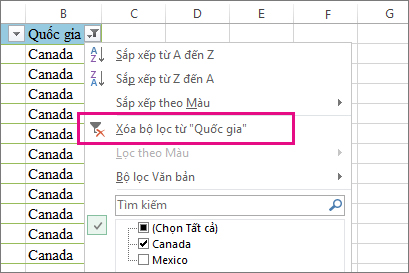
Lưu ý: Bạn không thể loại bỏ bộ lọc khỏi các cột riêng lẻ. Bộ lọc được bật cho toàn bộ phạm vi hoặc tắt. Nếu bạn không muốn ai đó lọc một cột cụ thể, bạn có thể xem xét ẩn nó.
Xóa tất cả các bộ lọc trong một trang tínhBấm vào tab Dữ liệu, rồi bấm Xóa.
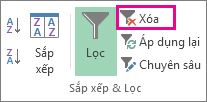
*Các bước đặt lề cho trang giấy:
- Bước 1: Nháy chuột vào Page Setup... trong bảng chọn File. Hộp thoại Page Setup xuất hiện
- Bước 2: Nháy chuột để mở trang Margins. Các kích thước lề hiện tại được liệt kê trong các ô Top, Bottom, Right, Left
- Bước 3: Thay đổi các số trong các ô Top, Bottom, Right, Left để thiết đặt lề.
*Thay đổi hướng giấy in:
Việc thay đổi hướng giấy khi in ra cũng được thực hiện trên hộp thoại Page Setup:
- Bước 1: Nháy chuột để mở trang Page
- Bước 2: Chọn Potrait (hướng giấy đứng) hoặc Landscape (hướng giấy nằm ngang).
câu 7:
-Chọn dữ liệu cho biểu đồ.
-Chọn Chèn > Biểu đồ được đề xuất.
-Chọn một biểu đồ trên tab Biểu đồ được đề xuất để xem trước biểu đồ.
Lưu ý: Bạn có thể chọn dữ liệu mình muốn trong biểu đồ rồi nhấn ALT + F1 để tạo biểu đồ ngay lập tức, nhưng đây có thể không phải là biểu đồ phù hợp nhất với dữ liệu. Nếu bạn không thấy biểu đồ mình thích, hãy chọn tab Tất cả biểu đồ để xem tất cả các loại biểu đồ.
-Chọn một biểu đồ.
-Chọn OK.
câu 8:
- Các thông tin có trong quá trình tạo biểu đồ là:
+ Để tạo được biểu đồ, chúng ta cần một số thông tin trên hộp thoại:
_Chọn dạng biểu đồ
_Xác định miền dữ liệu
_Các thông tin giải thích biểu đồ
_Vị trí đặt biểu đồ
câu 9:
Bước 1:
Trước tiên bạn cũng phải tạo biểu đồ trong Excel dựa vào bảng số liệu trong Excel. Sau đó nhấn vào biểu đồ rồi nhấn tổ hợp Ctrl + C, hoặc nhấn vào mục Copy ở phía trên.
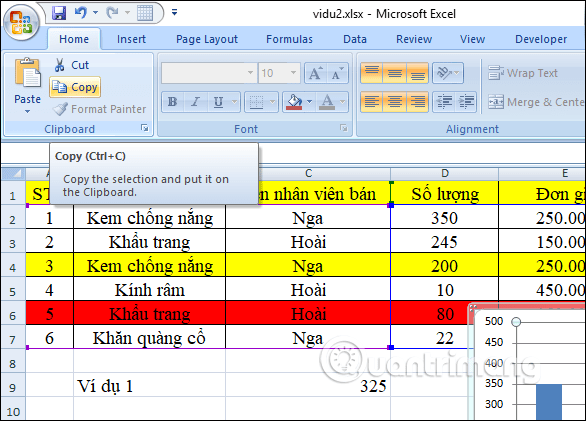
Bước 2:
Trong giao diện Word chúng ta nhấn tổ hợp phím Ctrl + V để dán biểu đồ vào Word.
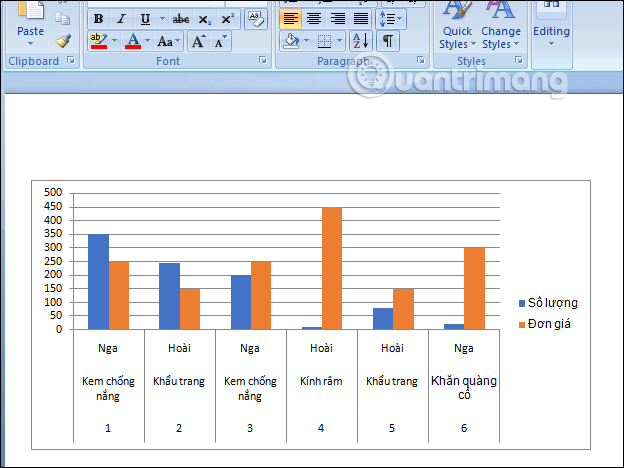
Để chỉnh sửa lại biểu đồ chúng ta click đúp chuột trực tiếp vào biểu đồ. Khi đó hiển thị các nhóm chỉnh sửa ở bên trên thanh công cụ. Để chỉnh sửa lại số liệu chúng ta nhấn vào Edit Data.
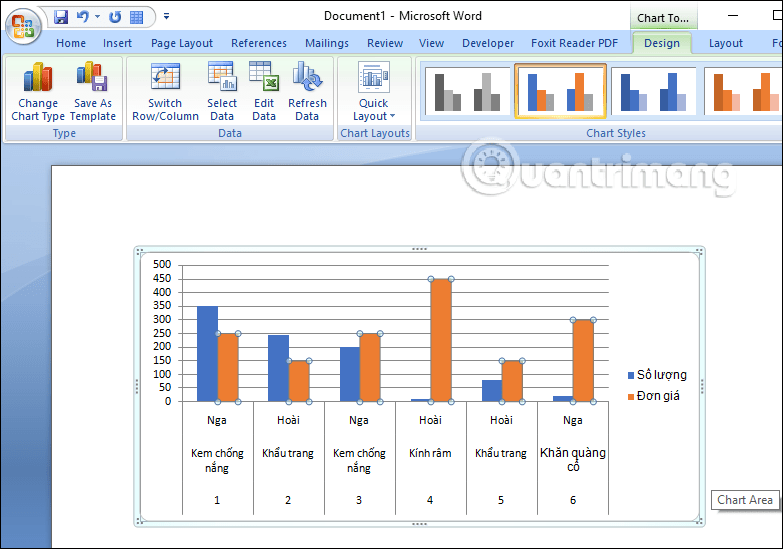
Khi đó giao diện nội dung Excel hiển thị để chúng ta thay đổi lại số liệu cho biểu đồ.
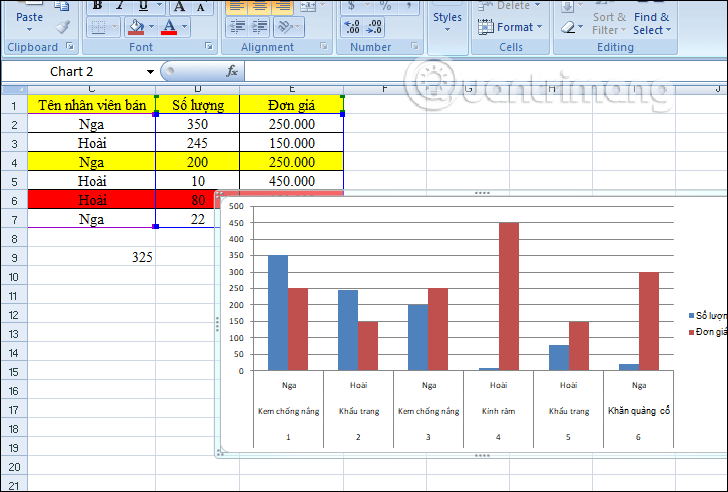
Bước 3:
Ngoài ra khi copy bảng từ Excel vào Word chúng ta nhấn vào biểu tượng Paste sẽ hiển thị thêm một số lựa chọn khác.
Keep source formatting: Giữ nguyên định dạng dữ liệu gốc.Match Destination Formatting: Sử dụng định dạng của Word.Keep Text Only: Sao chép chỉ dữ liệu chữ.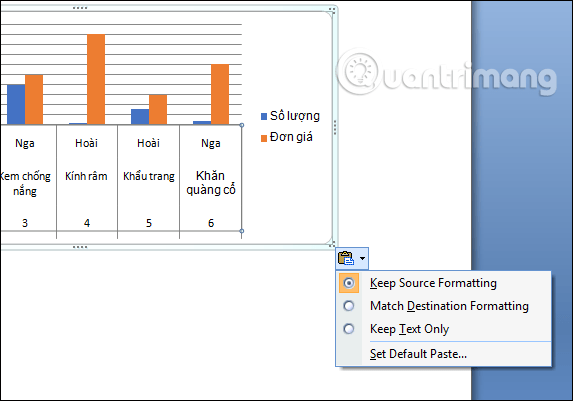
Như vậy việc coy bảng từ Excel vào Word rất đơn giản, bạn chỉ cần thực hiện tổ hợp phím để sao chép là xong. Nếu muốn có thêm một số chỉnh sửa khác thì người dùng lựa chọn thêm trong menu biểu tượng paste của bảng.
câu 11:
A)
B1: Chọn 1 ô hoặc các ô cần định dạng
b2: Nháy chuột vào mũi tên bên phải ô Font Size
B3: Nháy chọn màu thích hợp
B)
B1:chọn ô hoặc các ô cần tô màu nền
B2: nháy chuột vào nút Fill colour
B3: bấm chọn màu nền thích hợp
C)
B1:chọn các ô cần kể đường biên
B2:nháy vào nút border để chọn kiểu vẽ đường biên
B3: chọn kiểu đường biên thích hợp
câu 12:
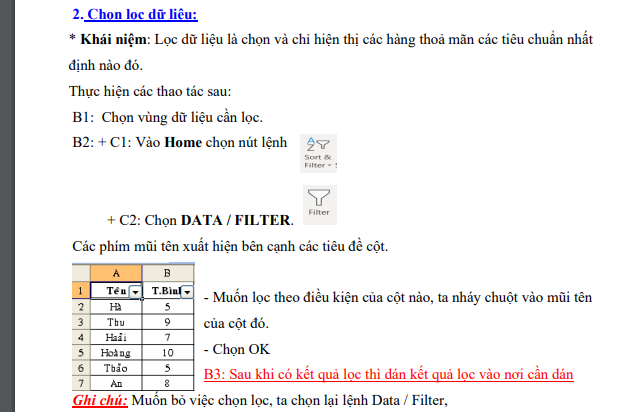
chúc bạn học tốt nha.
câu 10 mk ko bt làm nên cho mik xin lỗi. Mong bạn thông cảm cho mik nha.



Máy tính không thể trả lời những câu hỏi mang tính chất tích luỹ kiến thức thực tế của con người nhằm tạo ra tri thức mới.
- Máy tính không thể nhận biết dạng thông tin mùi vị.
- Những vấn đề tình cảm, cảm xúc.
- Yếu tố “linh cảm” của con người.
_ Đúng như ày ko ạ... tớ hiểu câu hỏi là vậy.. nếu sai thì thôi ạ

bạn ơi định dạng gì ạ (định dạng trang tính ,hay định dạng bảng tính, hay là định dạng kí tự, hoặc định dạng văn bản ....)nhìu lắm bạn nói dõ hơn nhé

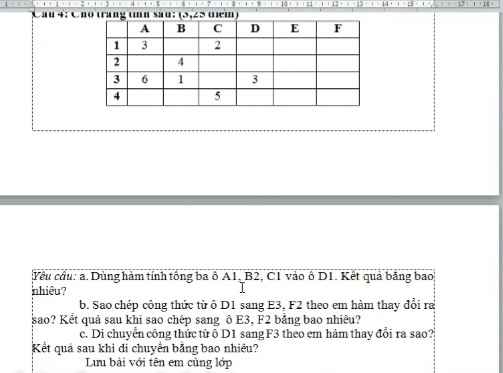
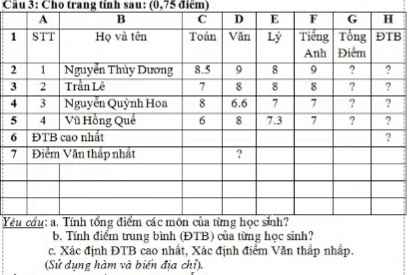



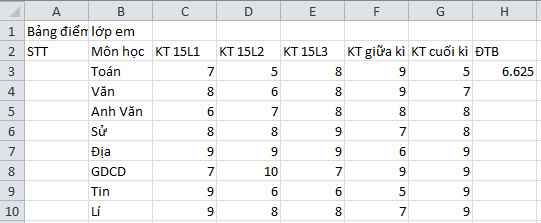 giúp vs mn , help me
giúp vs mn , help me
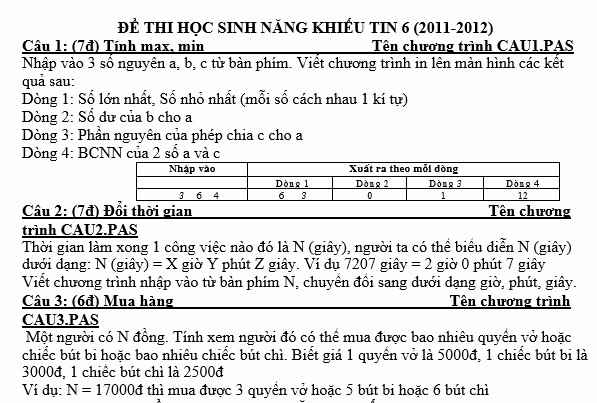

a: g2: =sum(c2:f2)